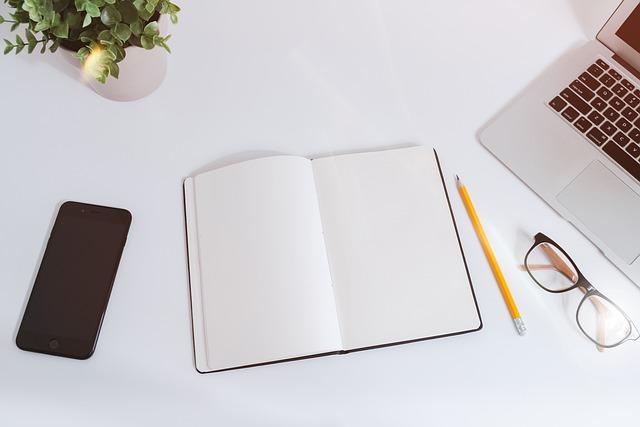随着现代办公软件的普及,PPT(PowerPoint)已成为商务演示和学术报告的重要工具。然而,在某些情况下,将PPT转换为PDF格式显得尤为重要。本文将详细介绍PPT转PDF的过程、优势以及优化技巧,帮助您实现**转换。
一、PPT转PDF的优势
1.兼容性PDF格式具有跨平台、跨设备的兼容性,无论在Windows、MacOS还是移动设备上,PDF文件都能保持一致的显示效果。
2.安全性PDF文件具有较好的加密功能,可以防止他人随意修改、复制和打印文档内容。
3.便于分享PDF文件体积较小,便于在网络上传输和分享。
4.便于打印PDF文件在打印时,可以保持原始布局和格式,避免打印错误。
二、PPT转PDF的方法
1.使用PowerPoint自带的转换功能
(1)打开需要转换的PPT文件。
(2)点击文件菜单,选择另存为选项。
(3)在弹出的对话框中,选择PDF格式。
(4)设置保存路径,点击保存按钮,完成转换。
2.使用第三方转换工具
市面上有许多第三方PPT转PDF转换工具,如AdobeAcrobat、WPSOffice等。以下是使用AdobeAcrobat进行转换的步骤
(1)打开AdobeAcrobat软件。
(2)点击文件菜单,选择创建PDF选项。
(3)在弹出的对话框中,选择从文件选项,并找到需要转换的PPT文件。
(4)点击打开按钮,软件会自动将PPT转换为PDF格式。
(5)设置保存路径,点击保存按钮,完成转换。
三、PPT转PDF的优化技巧
1.压缩图片在PPT中,图片是占用空间较大的元素。为了减小PDF文件体积,可以在转换前对图片进行压缩。具体操作如下
(1)在PowerPoint中,选中需要压缩的图片。
(2)点击格式菜单,选择压缩图片选项。
(3)在弹出的对话框中,选择合适的压缩选项,如Web/屏幕。
(4)点击确定按钮,完成图片压缩。
2.删除不必要的动画和过渡效果在PPT中,动画和过渡效果可能会增加文件的复杂度。在转换前,可以删除这些不必要的元素,以减小PDF文件体积。
3.合并同类项在PPT中,可以将同类内容的幻灯片合并为一个,以减少PDF文件的页数。
4.选择合适的分辨率在转换过程中,可以选择合适的分辨率,以保持PPT的清晰度。一般来说,分辨率越高,PDF文件体积越大。因此,在保证清晰度的前提下,选择合适的分辨率可以减小文件体积。
四、总结
PPT转PDF是一种常见的文件转换需求。通过掌握本文介绍的方法和技巧,您可以轻松实现PPT到PDF的**转换,并在转换过程中优化文件质量。希望本文对您有所帮助。